iPad가 비활성화되었습니다. iTunes 또는 iCloud를 사용하여 해결하는 세 가지 방법
iPad에서 모든 화면 암호 시도를 사용했지만 여전히 잠금 해제에 실패하는 경우 어떻게 해야 합니까? iPad가 사용 중지되었습니다.앱, 사진 또는 데이터에 액세스할 수 없습니다. 화면 암호를 모르거나 잊어버린 경우 iPad가 비활성화되는 것은 흔한 문제입니다. 다행히 세 가지 방법으로 쉽게 해결할 수 있습니다.
이 심층 가이드에서는 컴퓨터 사용 여부와 관계없이 비활성화된 iPad의 잠금을 해제하는 데 필요한 정보를 알아볼 수 있습니다. 또한 Apple ID나 비밀번호를 잊어버린 경우 어떻게 해야 하는지, 그리고 향후 데이터를 보호하는 방법도 설명합니다.
페이지 내용:
1부: 비활성화된 iPad 잠금 해제하는 가장 쉬운 방법
iPad가 비활성화된 경우 이를 수정하려면 가장 빠른 방법은 다음과 같습니다. Apeaksoft iOS 잠금 해제이 프로그램은 암호를 잊어버렸을 때 iPad, iPhone 또는 iPad의 화면 잠금을 쉽게 해제할 수 있습니다. iPad가 비활성화되어 있어도 화면 잠금을 해제할 수 있습니다. 초보자라도 몇 번의 클릭만으로 비활성화된 iPad의 잠금을 해제할 수 있습니다.
비활성화된 iPad를 빠르게 잠금 해제
- 비활성화된 iPad를 컴퓨터에 연결하면 쉽게 잠금을 해제할 수 있습니다.
- 몇 번의 클릭만으로 고장난 iPad를 고치세요.
- 최신 iPadOS 26을 포함한 모든 iPadOS 버전을 지원합니다.
- Apple ID 제거 및 화면 시간 우회 등 다양한 기능을 제공합니다.

1 단계 다운로드 및 설치 Apeaksoft iOS 잠금 해제 실행하세요. 비활성화된 iPad를 컴퓨터에 연결하세요. 그런 다음 비밀번호 지우기 버튼을 클릭합니다.
2 단계 이 프로그램은 비활성화된 iPad에 연결됩니다. 스타트 버튼을 클릭하세요. 그러면 기기가 감지됩니다. 기기 정보를 확인하고 클릭하세요. 스타트 정보가 정확하다면 버튼을 클릭하세요.
3 단계 이 프로그램은 iOS 펌웨어 패키지를 다운로드합니다. 다운로드가 완료되면 다음을 입력하세요. 0000 잠금 해제를 확인하고 클릭하세요 OK 비활성화된 iPad의 잠금을 쉽게 해제하는 버튼입니다.
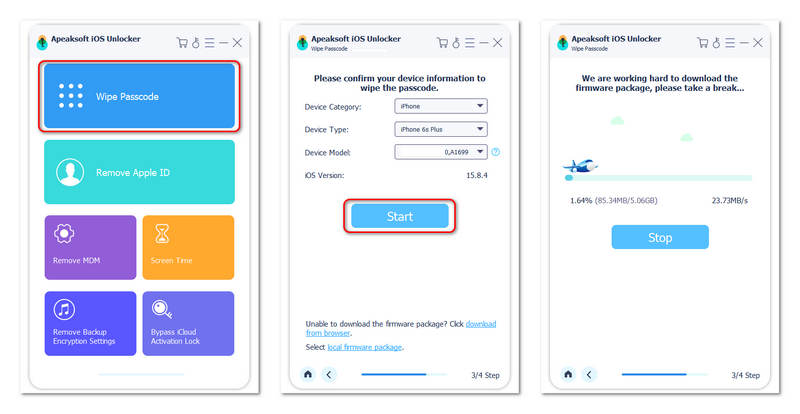
2부: iTunes로 비활성화된 iPad를 잠금 해제하는 방법
iPad가 비활성화되면 iTunes 또는 Finder를 사용하여 재설정할 수 있습니다. iPad를 복구 모드그러면 iTunes나 Finder가 잠금을 해제합니다.
1 단계 iPad를 복구 모드로 전환하세요
비활성화된 iPad를 컴퓨터에 연결하세요. 그런 다음 Windows에서는 iTunes를, Mac에서는 Finder를 실행하세요. iPad를 연결 상태로 유지하세요. 이제 복구 모드로 진입해야 합니다.
홈 버튼이 없는 iPad 모델의 경우: 을 (를) 누르고 빠르게 놓습니다. 볼륨 업 버튼을 누른 다음 다시 한 번 눌러주세요. 아래 볼륨 단추. 그런 다음 인기 컴퓨터에 연결 화면이 나올 때까지 버튼을 누르세요.
홈 버튼이 있는 iPad 모델의 경우: 상단 버튼과 홈 버튼을 동시에 길게 눌러 다음이 표시될 때까지 기다리십시오. 컴퓨터에 연결 화면이 나타납니다.
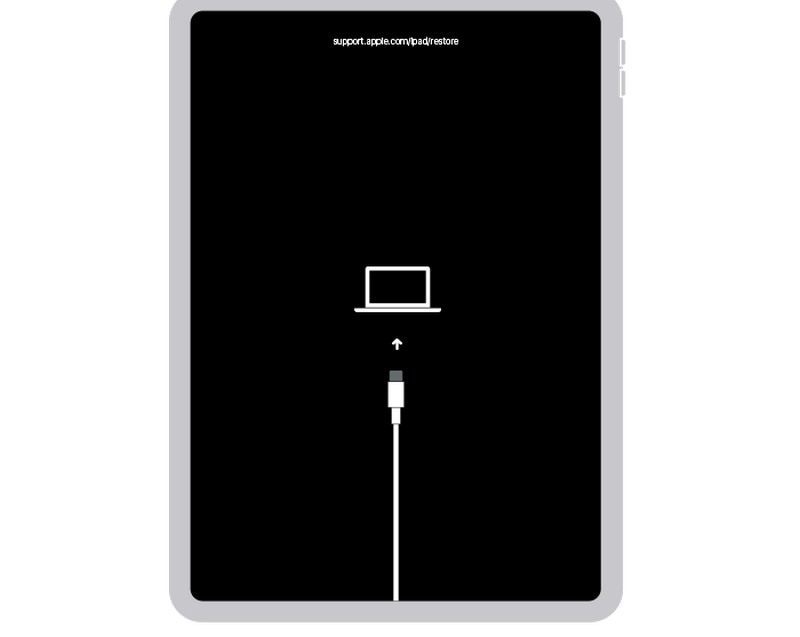
2 단계 비활성화된 iPad 재설정
이제 iTunes 또는 Finder가 iPad에 문제가 있음을 감지합니다. 업데이트 or 복원 비활성화된 iPad의 잠금을 해제하는 버튼입니다.
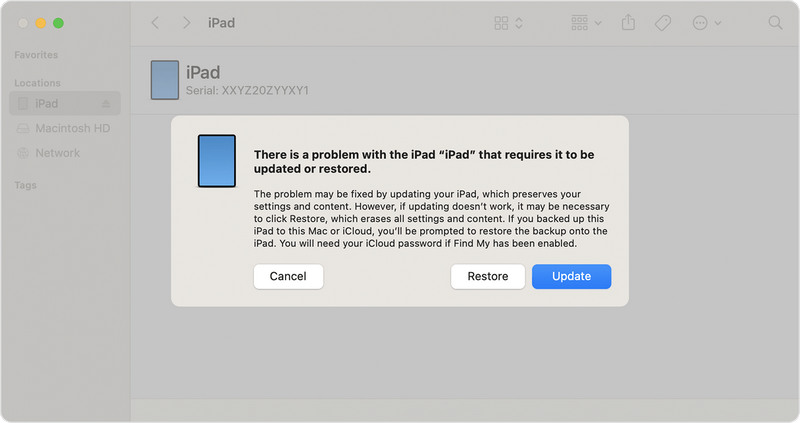
3부: iCloud Find로 비활성화된 iPad를 잠금 해제하는 방법
컴퓨터가 없는 경우, 다른 휴대폰을 사용하여 iCloud를 통해 비활성화된 iPad의 잠금을 해제할 수 있습니다. iCloud Find에 로그인하여 비활성화된 iPad의 잠금을 해제할 수 있습니다. 하지만 이는 Apple ID 비밀번호를 알고 있다는 것을 의미합니다. Apple ID 비밀번호를 잊어버린 경우, 이 방법으로는 비활성화된 iPad를 복구할 수 없습니다.
1 단계 iCloud Find 공식 웹사이트로 가서 Apple ID인 iCloud 계정에 로그인하세요.
2 단계 iOS 기기가 다음에서 표시됩니다. 모든 장치 탭. 비활성화된 iPad를 찾아 클릭하세요. 삭제 비활성화된 iPad를 쉽게 재설정할 수 있는 버튼입니다.
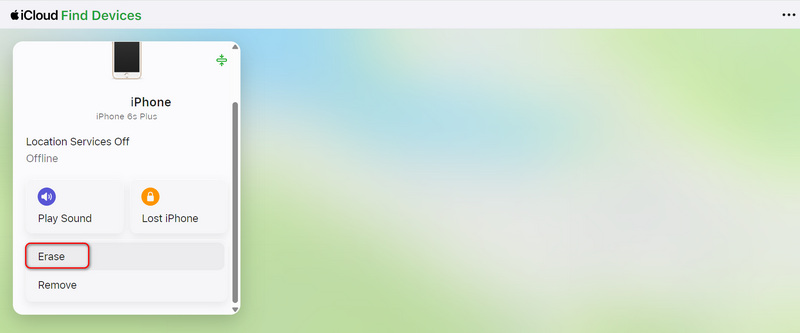
참고 : iCloud Find를 사용하여 비활성화된 iPad를 고치는 경우, 화면 암호를 제거할 수는 있지만 iPad는 iCloud에 의해 잠깁니다. iCloud 계정과 암호(Apple ID와 암호이기도 함)를 입력해야 합니다. iCloud 잠금 해제.
4부: [중요] 장애가 있는 iPad에 대해 알아야 할 사항
장애가 있는 iPad 또는 iPhone에 대해 알아야 할 중요한 사항은 다음과 같습니다.
데이터 손실 없이 비활성화된 iPad를 잠금 해제할 수 있나요?
안타깝게도 비활성화된 iPad는 데이터를 삭제하지 않고는 잠금 해제할 수 없습니다. iOS 보안 시스템은 무단 접근을 방지하기 위해 이러한 방식으로 설계되었습니다. 하지만 iPad가 비활성화되기 전에 iTunes, Finder 또는 iCloud를 통해 백업을 했거나 iCloud에 데이터(사진, 메모, 연락처 등)가 동기화된 경우 데이터를 복구할 수 있습니다.
Apple ID 암호를 잊어버렸을 때 해야 할 일
iCloud Find를 사용하여 비활성화된 iPad를 재설정하려면 Apple ID 비밀번호를 사용해야 합니다. Apple ID 비밀번호를 잊어버린 경우에는 어떻게 해야 하나요?
iForgot 공식 웹사이트로 가서 이메일 주소나 전화번호를 합친 것을 이용해 Apple ID 암호를 검색할 수 있습니다.
결론
이 기사는 당신에게 iPad가 비활성화되었을 때 잠금을 해제하는 방법세 가지 훌륭한 방법을 시도해 볼 수 있습니다. iTunes와 iCloud를 사용하면 비활성화된 iPad를 빠르게 재설정하고 iPad에 접근할 수 있습니다. 단, iCloud는 iPad를 잠그므로 iCloud 활성화 잠금을 수동으로 해제해야 합니다.
비활성화된 iPad의 잠금을 해제하는 가장 쉬운 방법은 무엇입니까? Apeaksoft iOS 잠금 해제암호를 잊어버렸거나 기기가 비활성화된 경우 iOS 기기의 잠금을 해제하기 위한 직관적인 인터페이스와 간단한 단계를 제공합니다.
관련 기사
중고 iPad를 소유주에게 잠긴 경우 재설정이 불가능합니다. 하지만 저희 가이드를 통해 직접 문제를 해결할 수 있습니다.
이 튜토리얼에서는 현재 암호가 있든 없든 iPad에서 암호를 효과적으로 취소하고 끄는 방법을 설명합니다.
iPad가 켜지지 않고 화면이 멈춘다면 당황하지 마세요! 저희가 검증한 해결 방법을 따라 문제를 빠르게 해결할 수 있습니다.
화면이 정지되어 반응하지 않는 경우 구체적인 튜토리얼을 따라 정지된 iPhone 또는 iPad의 잠금을 해제하는 방법을 알아볼 수 있습니다.

